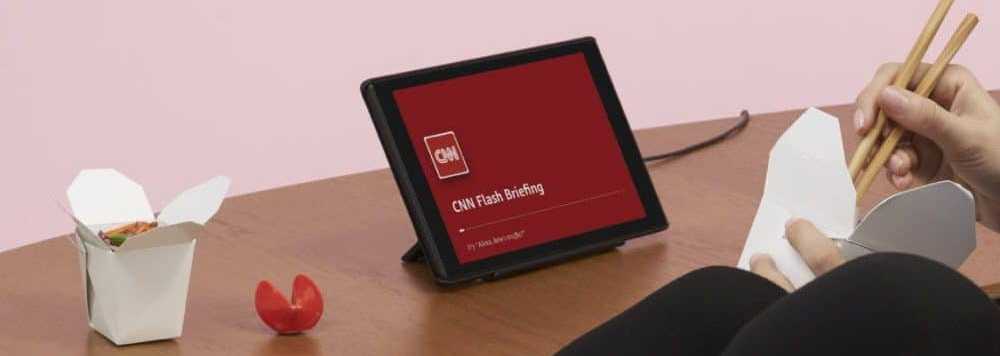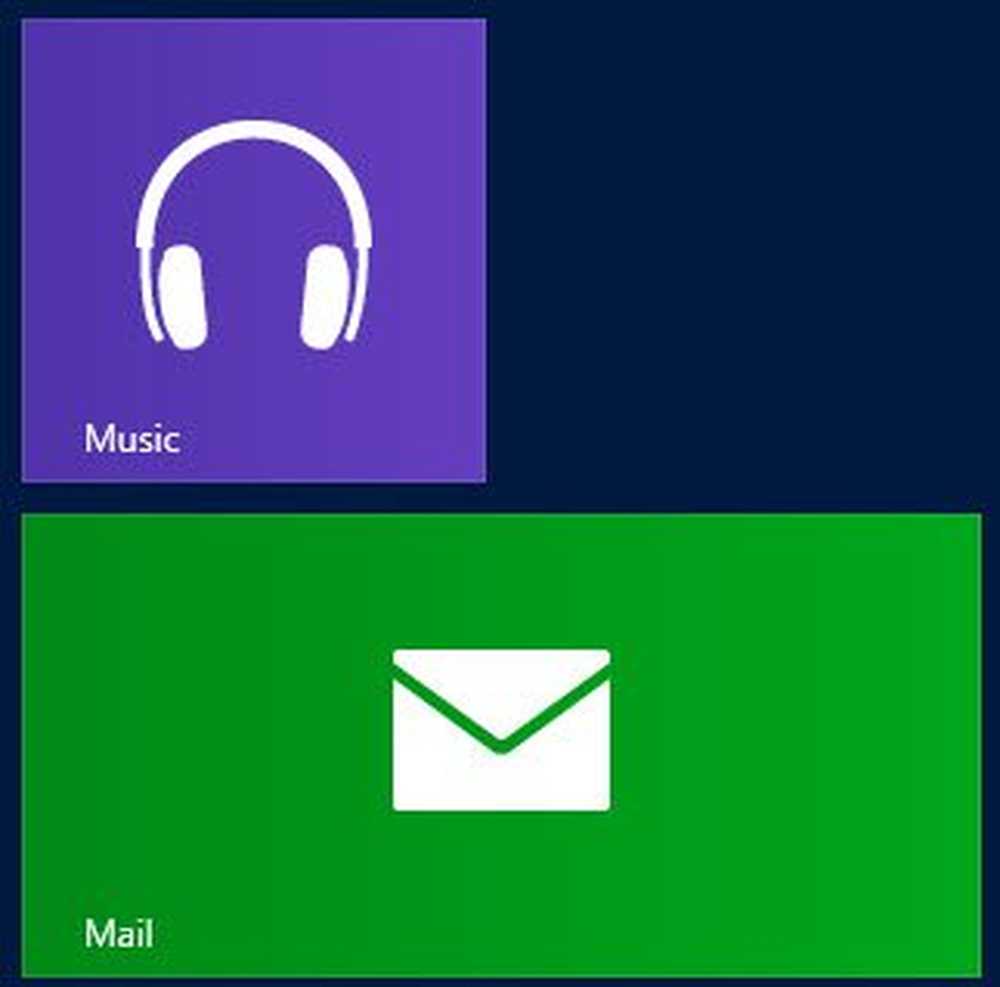Ändra Smart Card-inloggning till Lösenordslogg, för att tillåta felsökning

Om du har konfigurerat ditt Windows-system för att tillåta endast inloggning av smartkort, och du behöver felsöka några Smarta kort inloggningsproblem som dina datoranvändare kanske står inför, måste du ändra den här inställningen och tillåta lösenordslogon, så att du kan få en felsökning av problemet. Smart Cards är ett bärbart, säkert och ett manipulationssäkert sätt att tillhandahålla säkerhetslösningar för uppgifter som klientautentisering, inloggning på domäner, kodsignering och säkra e-post. Du kan använda smarta kort för att logga in på dina Windows 7/8-datorer. 
I vissa scenarier kan det hända att Smart Card Plug and Play-detektering efter installation eller uppgradering till Windows 7 eller Windows 8 inte fungerar som förväntat, och en användare eller lokal administratör kan behöva hitta och lösa problem som förhindrar att Smart Card Plug and Play detekteras i Windows från att fungera korrekt. I sådant tillstånd måste vi också tillåta lösenordsloggar genom att inaktivera de inställningar som styrs för Smart Card-inloggning. I den här handledningen visar jag hur det går att göra.
Ändra Smart Card-inloggning till lösenordslogon
1. Först och främst logga in på Windows i Säkert läge, Detta kan uppnås genom att trycka på F8-tangenten medan datorn startar.
2. Från de tillgängliga alternativen, välj Säkert läge med nätverk och träffa Stiga på. Logga sedan in på datorn med administrativa uppgifter.
3. Tryck Windows-tangent + R kombination, typ Regedt32.exe i Springa dialogrutan och tryck Enter för att öppna Registerredigerare.
4. Navigera till följande nyckel:
HKEY_LOCAL_MACHINE \ Software \ Microsoft \ Windows \ Currentversion \ Policies \ System

5. I den högra rutan på den här platsen hittar du en DWORD som heter scforceoption. Eftersom din dator endast tillåter inloggning av Smart Card, visar DWORD Värdesdata är lika med 1.
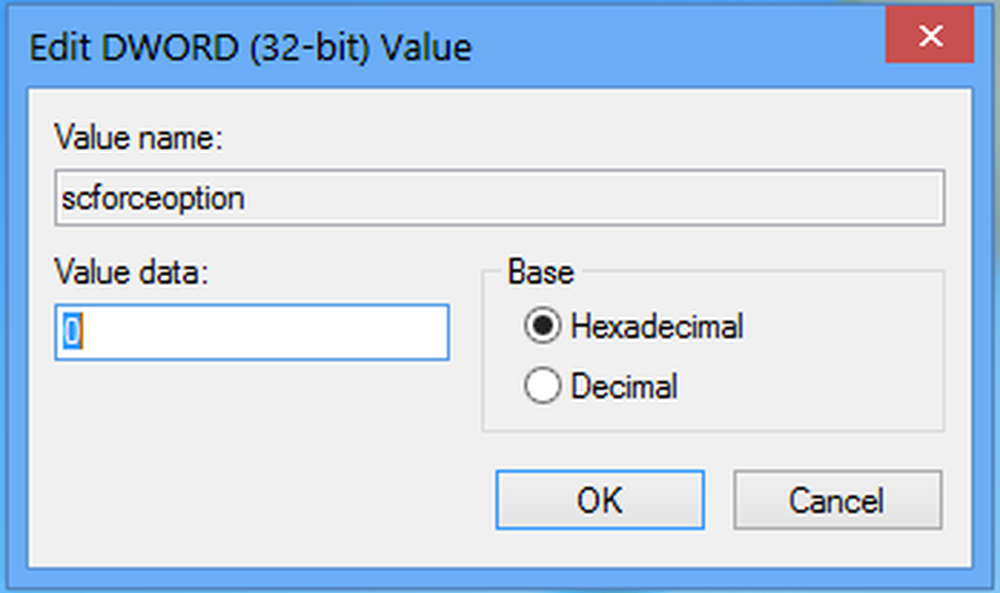
Nu inmatas 0 istället för 1 och klicka ok. Om du gör det här har du nu konfigurerat datorn för att tillåta lösenordsloggning.
Starta om datorn och logga in med ditt lösenord.
Observera att de här inställningarna återställs till standardinställningen som är värdet '1', efter 90 minuter när nästa uppdatering av grupprincipen sker. Du har därför ett fönster på 90 minuter för att felsöka ditt problem med smartkortet. Efter den här perioden kommer du eller dina användare inte att kunna logga in med sina lösenord. De måste använda sina smartkort. Detta är en säkerhetsåtgärd som säkerställer att användarna endast använder sina smartkort. Du kan besöka TechNet om du behöver hjälp vid felsökning av Smart Card-problem.